Kuinka luoda ja hallita ryhmiä Redminessa
Ylläpitäjät voivat määritellä käyttäjäryhmiä Redminessa. Ryhmät voidaan lisätä projekteihin samalla tavalla kuin normaalit käyttäjät, käyttäen samoja rooleja. Kun käyttäjä lisätään olemassa olevaan ryhmään, hän saa kaikki ryhmän edut.
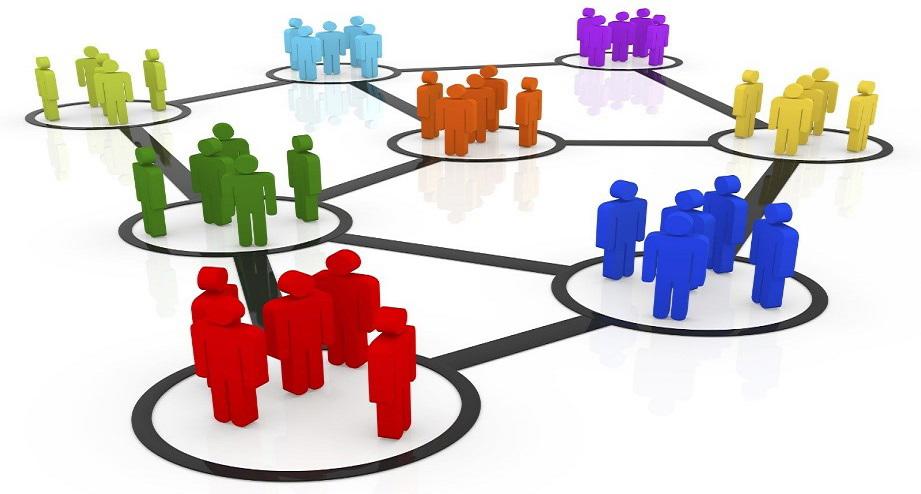
Ryhmien luominen
Ryhmän luomiseksi טי seuraavasti:
- Napsauta Hallinta
- Napsauta Ryhmet
- Napsauta Uusi ryhmä
- Kirjoita ryhmän nimi kenttään Nimi
- נאפסאוטה לואו
Jäsenten ja kumppaniprojektien lisääminen
Jäsenten lisäämiseksi ryhmään tee seuraavasti:
- Valitse Hallinta >> Ryhmet
- Napsauta haluamasi ryhmän nimeä.
- עמוד 3: Yleinen, Käyttäjät, Projekt
- כללי
❖ Vaihda nimi muokkaamalla Nimi-kenttää
- Asiakkaat
❖ Lisää asiakkaat valitsemalla käyttäjänimi jokaiselle asiakkaalle
❖ Napsauta Lisää
- Projektit
❖ Valitse projekti avattavasta valikosta
❖ Aseta רולי
❖ Napsauta Lisää
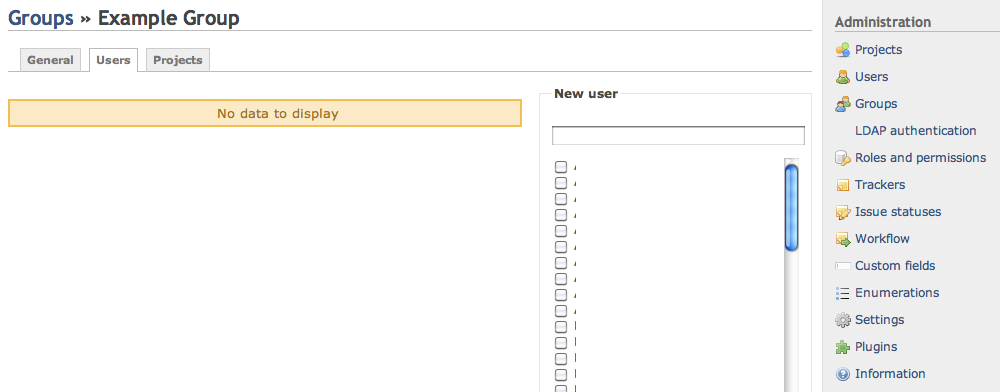
קובה 1: Esimerkki ryhmän Käyttäjät-välilehti
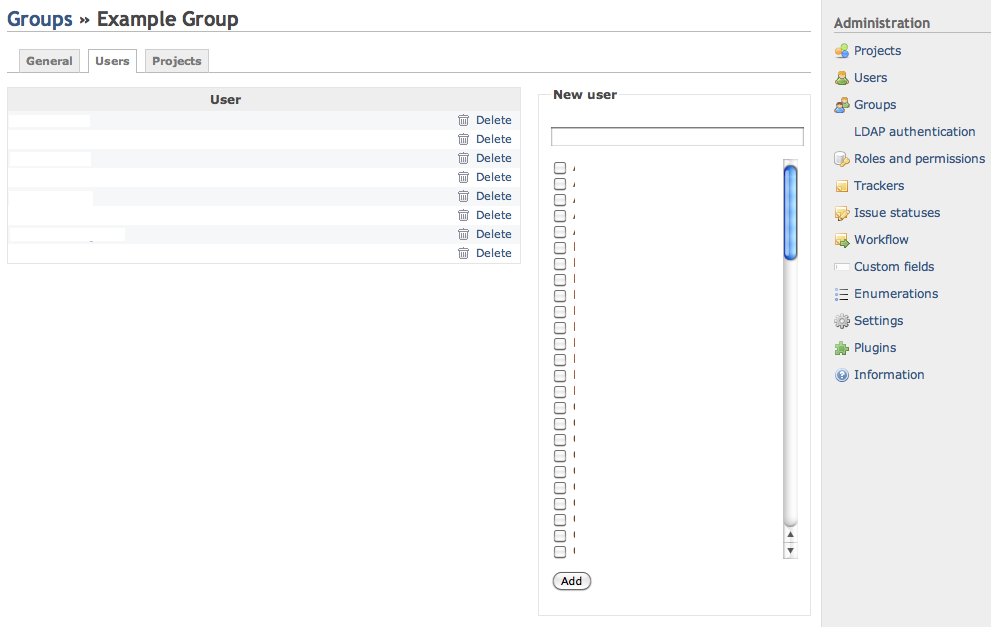
קובה 2: Jäsenten lisääminen ryhmään
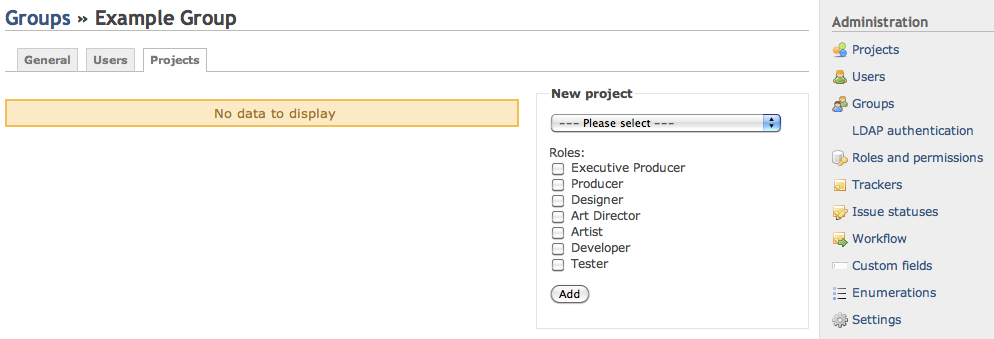
קובה 3: Esimerkki ryhmän Projekt-välilehti
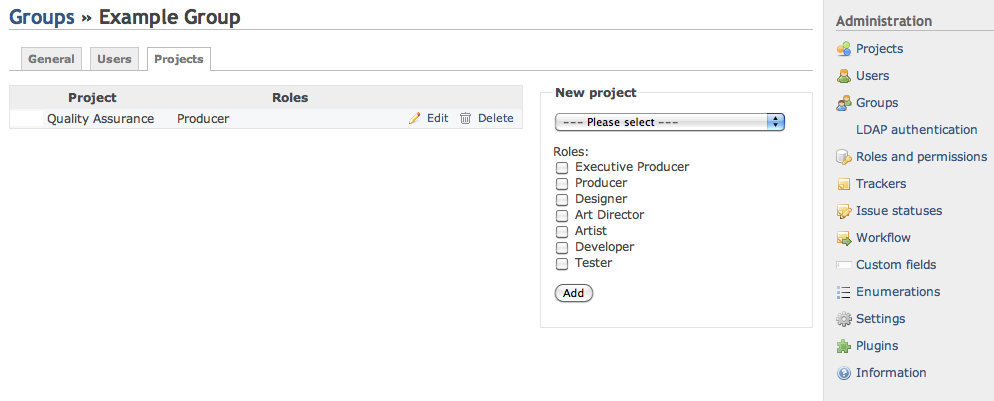
קובה 4: Ryhmän liittäminen projektiin (ryhmän asetuksista)
Käyttäjäryhmien asettaminen Redmineen
Admin > Ryhmät
Täällä pääkäyttäjät voivat hallita Redmine-käyttäjäryhmää.
Kaksi käyttäjäryhmää on ennalta määritetty: Nimettömät käyttäjät ja Ei-jäsenet. Näillä ryhmillä on rajoitetut oikeudet Redmine-projekteihin ja tehtäviin liittyen.
Ei-jäsenet ovat täysin rekisteröityneitä käyttäjiä (kirjautuneena Redmineen), jotka eivät ole lisätty jäseniksi tarkastelemiinsa projekteihin. Nimettömät käyttäjät ovat yleensä rekisteröitymättömiä käyttäjiä. Nämä kaksi ryhmää näkevät projektin, jos se ei ole yksityinen.
Huomaa: Käyttäjien lisääminen ryhmiin helpottaa käyttäjäroolien hallintaa projekteissa, koska koko ryhmä voidaan lisätä projektin jäseneksi samanlaisilla rooleilla kuin käyttäjillä.
Jokainen ryhmä näkyy luettelossa nimellään ja käyttäjien lukumäärällä. על suodatusvaihtoehto avainsanalla (esim. ryhmän nimi).
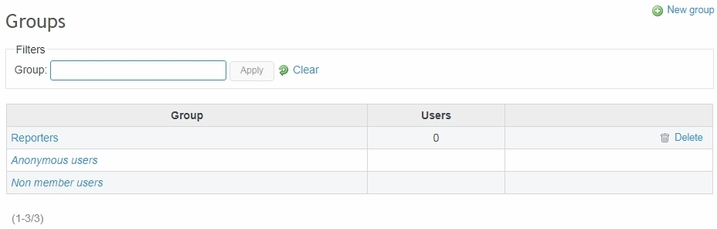
Uuden ryhmän luomiseksi napsauta Uusi ryhmä, kirjoita nimi ja napsauta Luo tai Luo ja Jatka (jos haluat luoda uuden ryhmän).
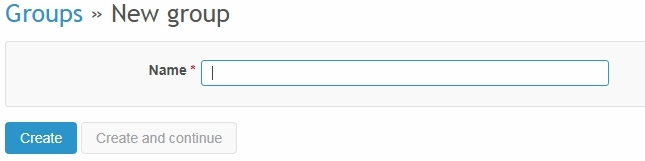
Ryhmän muokkaamiseksi valitse se luettelosta. Voit muuttaa ryhmän nimeä tai lisätä käyttäjiä tai kumppaniprojekteja. Jokainen tehtävä voidaan suorittaa vastaavalla välilehdellä.
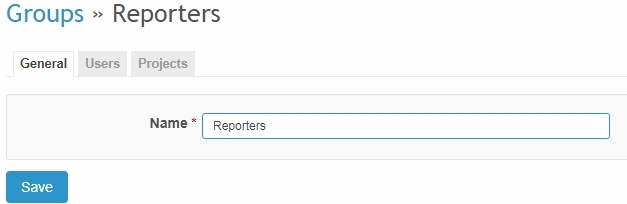
Valitun ryhmän käyttäjien lisäämiseksi siirry ryhmän Käyttäjät-välilehteen, napsauta Uusi käyttäjä ja valitse yksi tai useampi käyttäjä lisättäväksi:
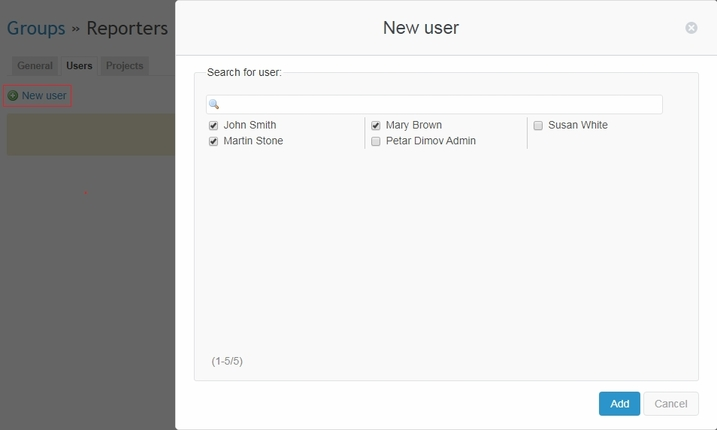
Kun käyttäjä lisätään ryhmään, hän saa automaattisesti kaikki ryhmän edut (esim. roolit projekteissa).
מנוחה-ryhmät Redminesä
/groups.:muoto
לקבל
Palauttaa ryhmien luettelon.
Tämä loppupiste vaatii ylläpitäjän oikeudet.
Esimerkki:
GET / groups.xml
ואסטאוס:
53
Johtajat
55
Kehittäjät
POST
Luo ryhmän.
Tämä loppupiste vaatii ylläpitäjän oikeudet.
- רג'אט:
❖ Ryhmä (pakollinen): ryhmän ominaisuuksien hajautus, mukaan lukien:
❏ nimi (pakollinen): ryhmän nimi
❏ user_id: ryhmän jäsenten tunnisteet (tyhjä ryhmä luodaan, jos ei anneta)
- Esimerkki:
❖ POST / groups.xml
Kehittäjät
3
5
❖ POST / groups.json
{
"קבוצה": {
"name": "Insinöörit",
"user_ids": [3, 5]
}
}
ואסטאוס:
- 201 Luotu: ryhmä luotiin
- 422 Käsittely epäonnistui: ryhmää ei luotu hyväksynnän epäonnistumisen vuoksi (vastauksen runko sisältää virheviestit)
/Groups/:id.:muoto
לקבל
Palauttaa ryhmän tiedot.
Tämä loppupiste vaatii ylläpitäjän oikeudet.
- פרמטרי:
❖ sisällytä (valinnainen): list suhteista, jotka sisällytetään vastaukseen:
❏ käyttäjä
❏ jäsen
Esimerkki:
GET / group / 20.xml? Include = משתמשים
ואסטאוס:
20
Kehittäjät
PUT
Päivittää olemassa olevan ryhmän.
Tämä loppupiste vaatii ylläpitäjän oikeudet.
לִמְחוֹק
Poistaa olemassa olevan ryhmän.
Tämä loppupiste vaatii ylläpitäjän oikeudet.
/groups/:id/users.:muoto
POST
Lisää olemassa olevan käyttäjän ryhmään.
Tämä loppupiste vaatii ylläpitäjän oikeudet.
- פרמטר:
❖ user_id (pakollinen): käyttäjän tunniste, joka lisätään ryhmään.
Esimerkki:
POST/kokoontumiset/10/käyttäjät.xml
5
- ואסטאוס:
❖ 200 בסדר: käyttäjä lisättiin kokoontumiseen
/ryhmät/:id/asiakkaat/:käyttäjä_id.:muoto
לִמְחוֹק
Poistaa asiakkaan kokoontumisesta.
Tämä loppupiste vaatii ylläpitäjän oikeudet.
Esimerkki:
Poista/ryhmät/10/asiakkaat/5.xml
ואסטאוס:
200 בסדר: Käyttäjä poistettiin ryhmästä
